Google Chrome è uno dei browser web più veloci e popolari al mondo. Su distribuzioni come Ubuntu, Debian, Red Hat Enterprise Linux (RHEL), CentOS, SUSE, OpenSUSE, Fedora, puoi semplicemente andare sul sito ufficiale di Google Chrome, scaricare un file di pacchetto rpm o deb per la tua distribuzione, e installarlo con un gestore di pacchetti come yum, apt, aptitude, dnf ecc. Ma il sito ufficiale di Google Chrome non ha alcun pacchetto per Arch Linux. Quindi ottenere l’installazione di Google Chrome su Arch Linux è un po’ più difficile del solito. Hai bisogno di eseguire un sacco di passaggi aggiuntivi che non dovrai fare su altre popolari distribuzioni Linux.
In questo articolo, ti mostrerò come installare l’ultima versione di Google Chrome su Arch Linux. Iniziamo.
Anche se Google Chrome non è disponibile per il download sul sito ufficiale di Google Chrome, la buona notizia è che Google Chrome è disponibile su AUR (Arch User Repository). Ma per installare Google Chrome da AUR è necessario avere Git installato.
Git è disponibile sul repository ufficiale di Arch Linux. Basta eseguire il seguente comando per installare Git su Arch Linux:
Premere ‘y’ e poi premere <Enter> per continuare.
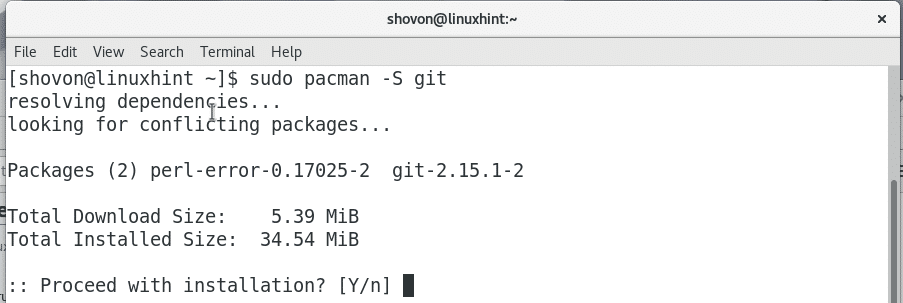
Git dovrebbe essere installato.
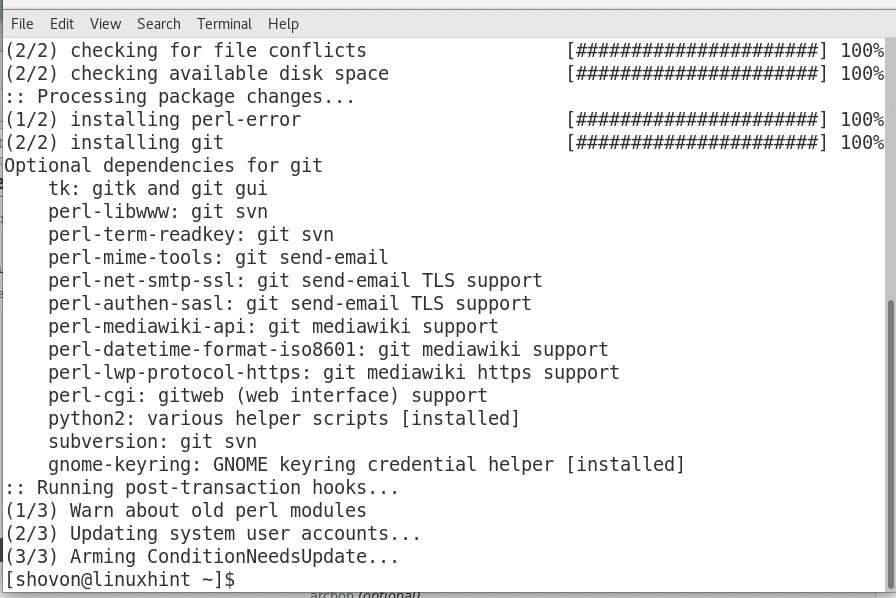
Ora vai al repository ufficiale di Google Chrome AUR a https://aur.archlinux.org/packages/google-chrome/ e dovresti vedere la seguente pagina come mostrato nello screenshot sottostante.
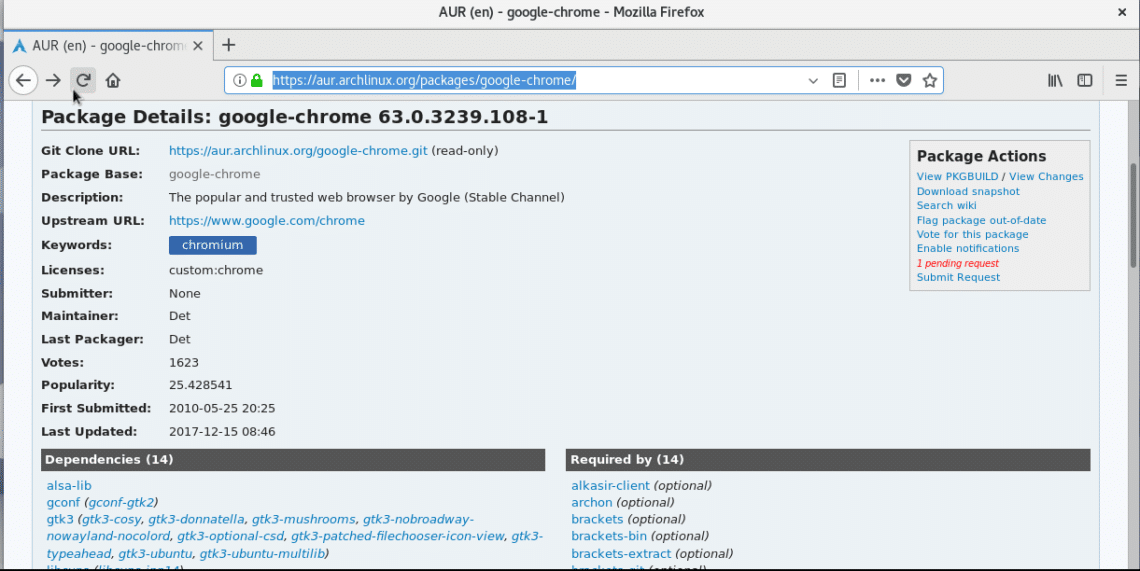
Ora cliccate con il tasto destro sull’URL Git Clone come mostrato nello screenshot qui sotto.
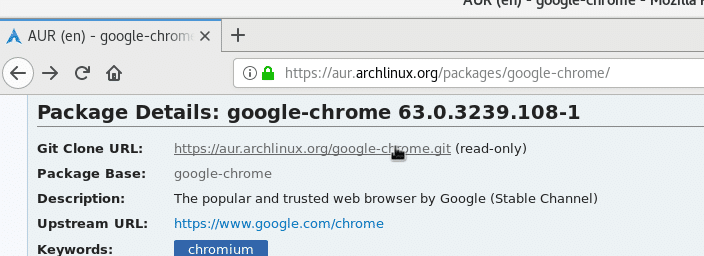
Selezionate “Copy Link Location” dal menu come mostrato nello screenshot qui sotto.
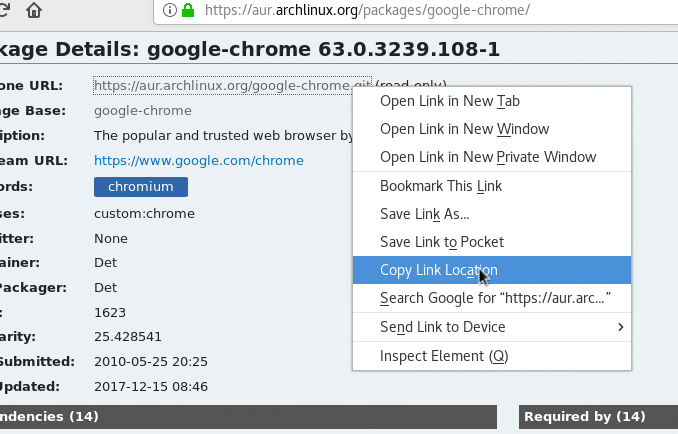
Ora aprite un terminale e andate nella directory Downloads/ nella directory HOME dei vostri utenti con il seguente comando:
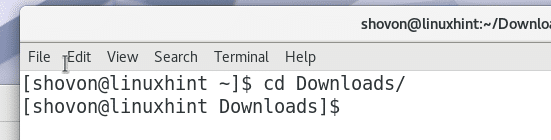
Ora si deve clonare il repository di AUR Google Chrome con Git.
Eseguire il seguente comando per clonare il repo AUR di Google Chrome con Git:

Il repository AUR di Google Chrome dovrebbe essere clonato come mostrato nello screenshot sottostante.
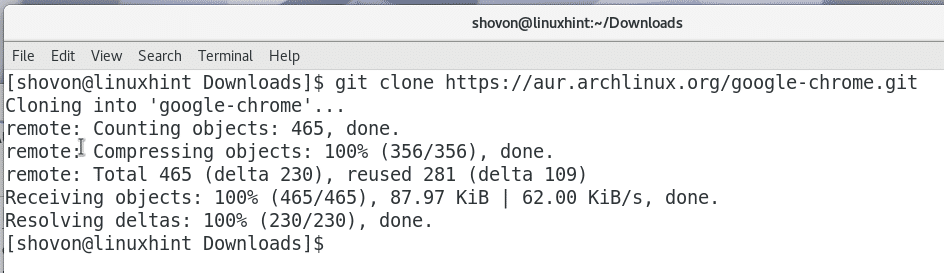
Ora se si elenca il contenuto della directory Downloads/ con il seguente comando, si dovrebbe vedere una directory ‘google-chrome’
Andare nella directory ‘google-chrome’ con il seguente comando:
Se elenchi il contenuto della directory ‘google-chrome’, dovresti vedere i seguenti file come mostrato nello screenshot qui sotto.
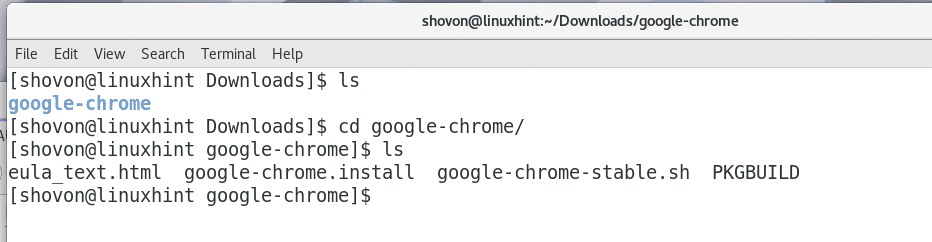
Ora devi costruire un file di pacchetto per il gestore di pacchetti pacman da questi file. È davvero facile farlo perché Arch Linux fornisce un’utilità a riga di comando chiamata ‘makepkg’ per questo scopo.
Esegui il seguente comando per creare un file di pacchetto per pacman:
Premi ‘y’ e premi <Enter> per continuare.
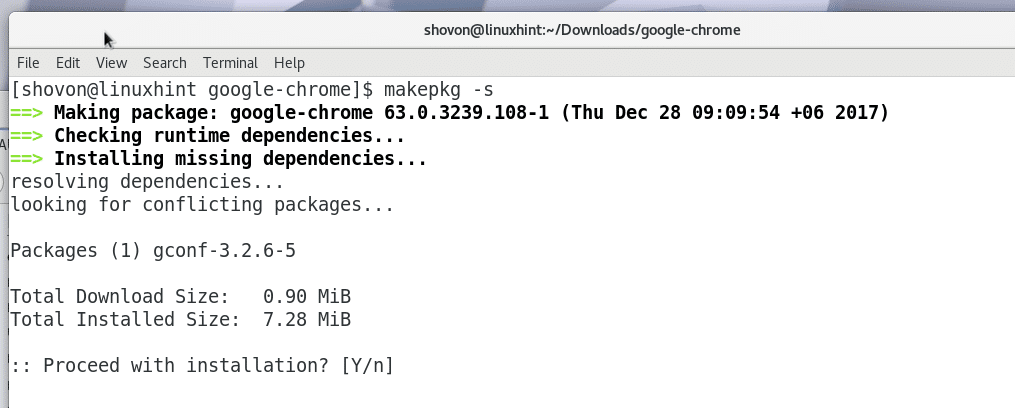
‘makepkg’ dovrebbe scaricare tutti i file necessari da internet. Potrebbe volerci un po’ a seconda della tua connessione internet. Nello screenshot qui sotto, puoi vedere che ‘makepkg’ ha scaricato google-chrome-stable versione 63 al momento di questa scrittura. Potreste ottenere una versione successiva. Ma è lo stesso, non preoccuparti.
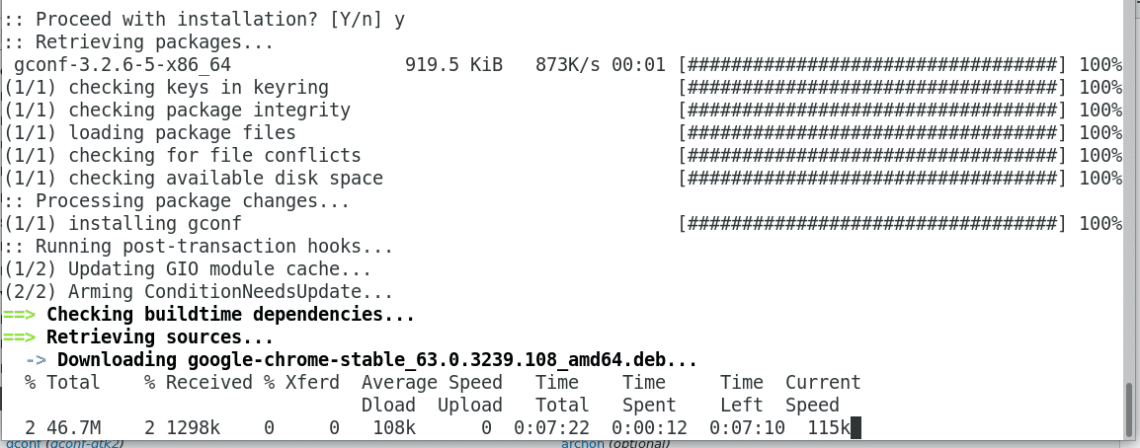
Il processo di costruzione del pacchetto è in corso…
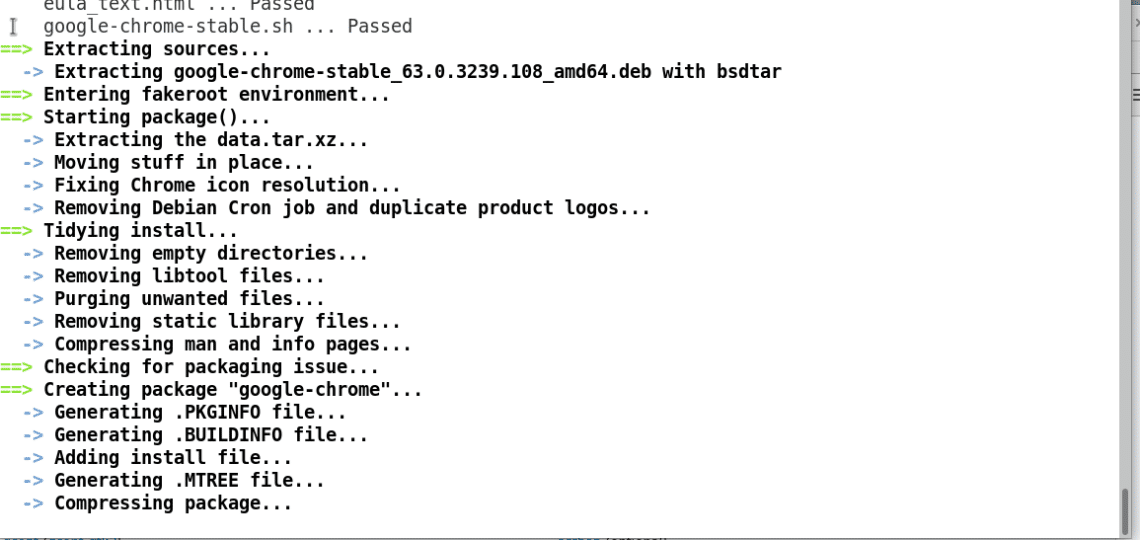
Una volta che il processo di costruzione del pacchetto è completo, dovresti vedere qualcosa di simile a questo. Se ora elenchi il contenuto della directory di google-chrome, dovresti vedere un file google-chrome-63.0.3239.108-1-x86_64.pkg.tar.xz come indicato nello screenshot qui sotto. Questo è il pacchetto che ‘makepkg’ ha creato. Nel momento in cui leggerai questo articolo, il nome del file generato potrebbe cambiare. Assicurati di modificarlo come richiesto.
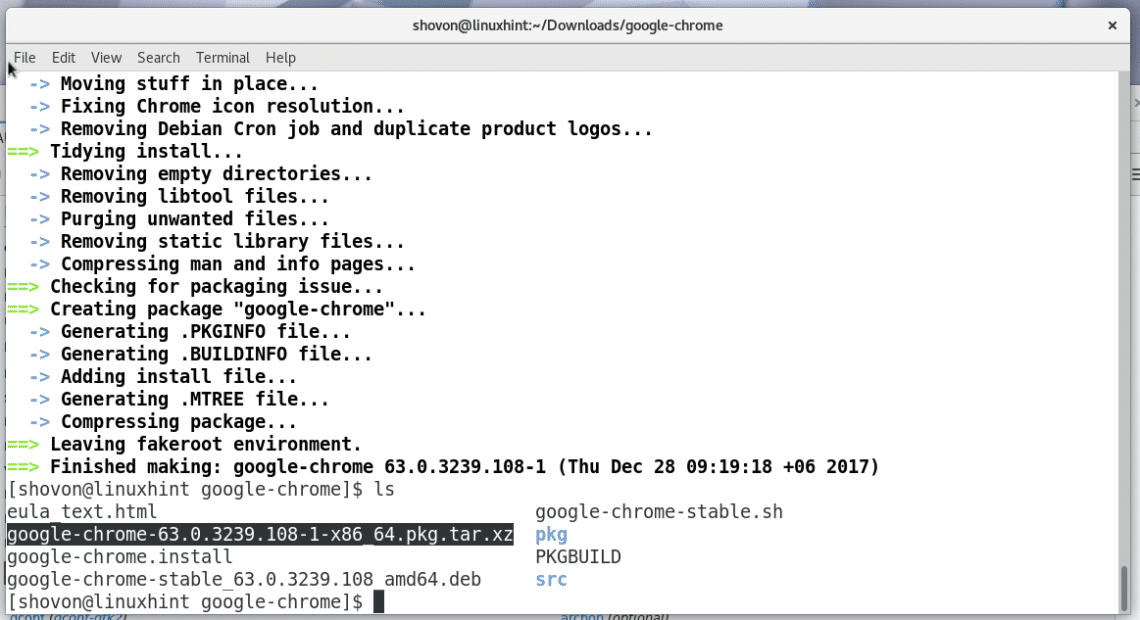
Ora esegui il seguente comando per installare il file pacchetto google-chrome-63.0.3239.108-1-x86_64.pkg.tar.xz usando il gestore di pacchetti pacman:
Premi ‘y’ e poi premi <Enter> per continuare.
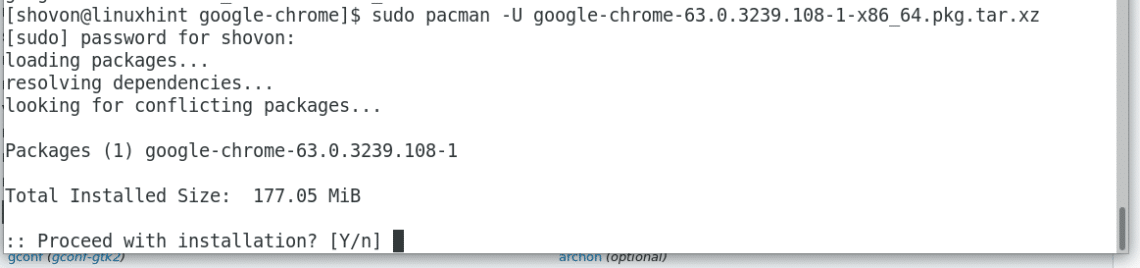
Il pacchetto Google Chrome dovrebbe essere installato.
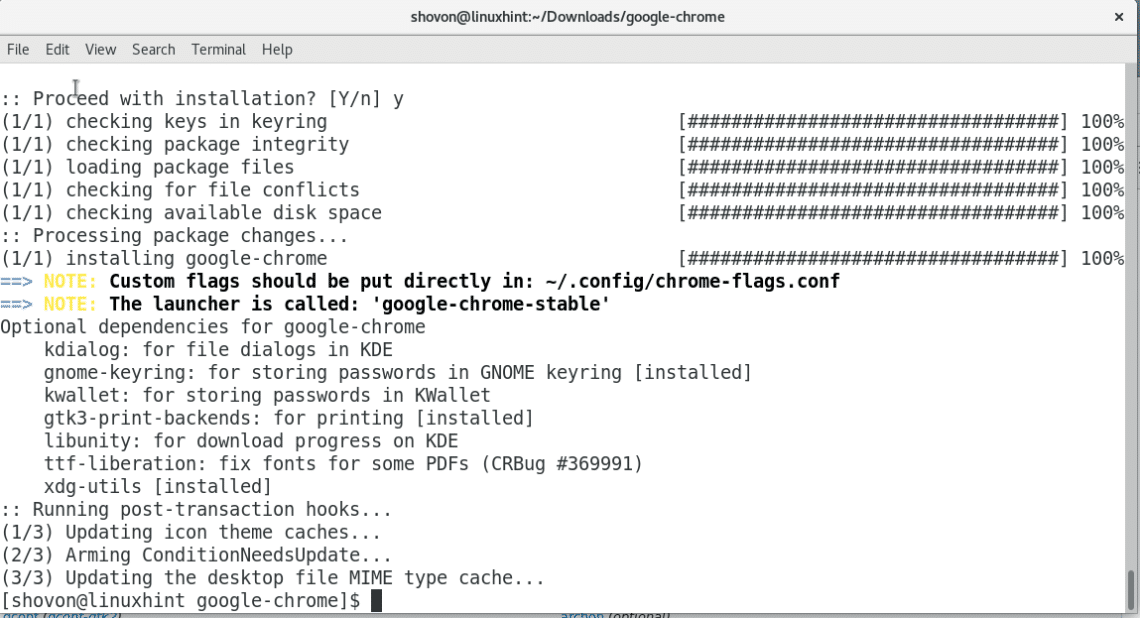
Ora vai nel menu applicazioni del tuo ambiente desktop e cerca google chrome. Io sto usando l’ambiente desktop GNOME3 in questo articolo. Una volta trovato Google Chrome, basta cliccare sulla famosa icona di Google Chrome.
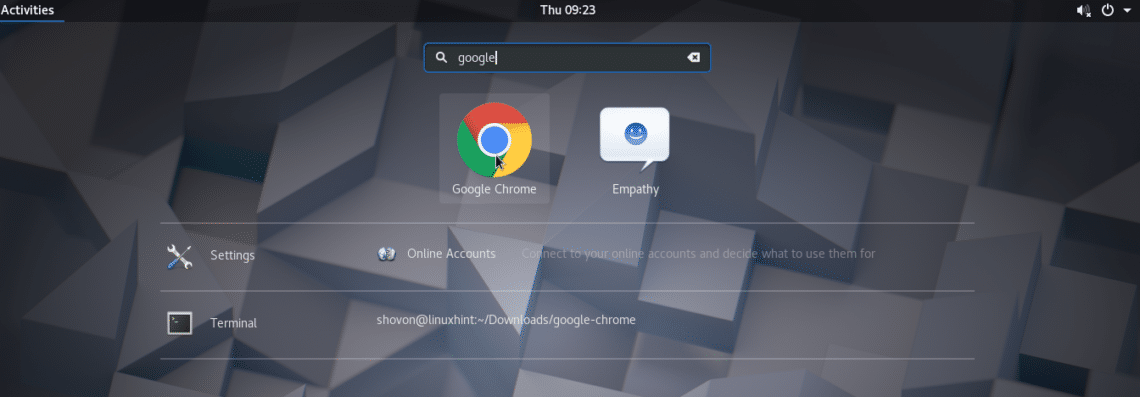
Dovresti vedere la seguente finestra mentre stai eseguendo Google Chrome per la prima volta. Se vuoi fare di Google Chrome il tuo browser predefinito, lascia la prima casella di controllo contrassegnata. Se non vuoi inviare statistiche anonime di utilizzo e rapporti di crash a Google, basta deselezionare la seconda casella di controllo. Una volta fatto, basta cliccare sul pulsante blu “OK”.
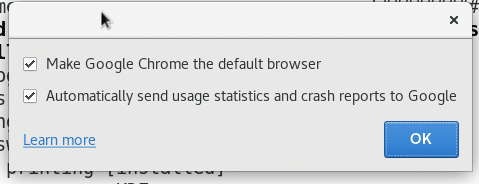
Google Chrome dovrebbe partire. Goditi internet quanto vuoi con Google Chrome ora.
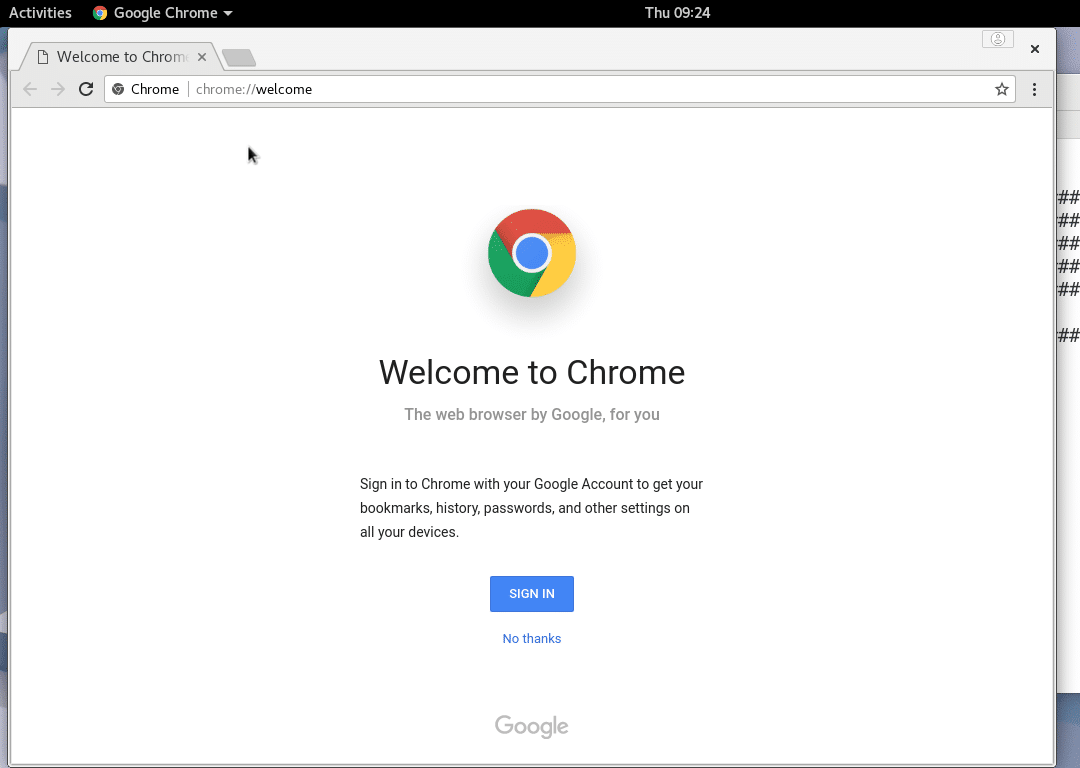
Quindi questo è come installare l’ultima versione di Google Chrome su Arch Linux. Grazie per aver letto questo articolo.